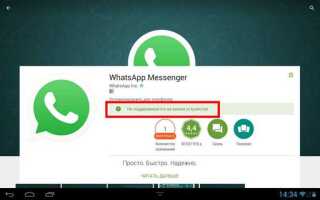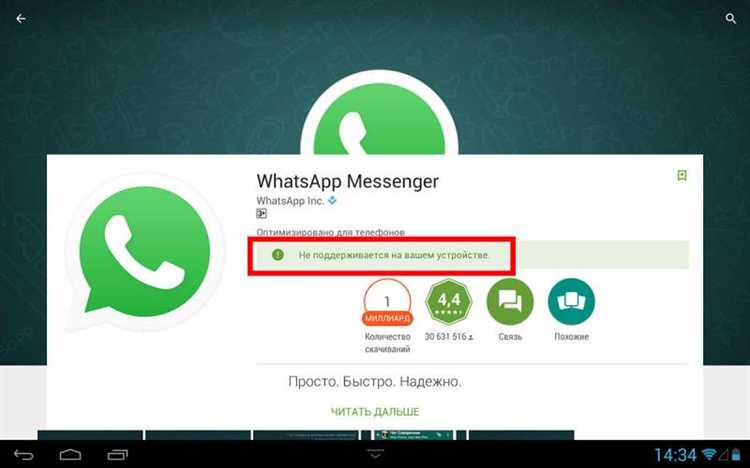
Для использования WhatsApp Web на планшете, вам нужно правильно настроить несколько элементов. Несмотря на то, что официально приложение WhatsApp Web предназначено для компьютеров, планшетные устройства с браузером могут быть использованы для подключения, но с определёнными ограничениями. В отличие от смартфонов, планшеты зачастую не могут автоматически открывать мобильные версии сайтов, если система их не распознаёт как полноценный ПК.
Первым шагом будет открытие браузера на планшете. Здесь важно, чтобы вы использовали браузер, который позволяет изменить пользовательский агент, как, например, Google Chrome или Mozilla Firefox. Этот инструмент поможет обмануть систему и заставить её считать, что вы открываете сайт с компьютера, а не с мобильного устройства.
Настройка браузера: Откройте сайт web.whatsapp.com в браузере на планшете. После этого активируйте опцию «Запросить версию для ПК» в настройках браузера. В Google Chrome эта опция находится в меню, доступном через три точки в правом верхнем углу экрана.
После этого вы увидите стандартный интерфейс WhatsApp Web, который предложит вам отсканировать QR-код с помощью мобильного приложения. Откройте WhatsApp на своём телефоне, перейдите в меню и выберите «WhatsApp Web». Сканируйте код с экрана планшета – и приложение синхронизируется с вашим устройством.
Важный момент: для полноценной работы WhatsApp Web ваше мобильное устройство должно оставаться подключённым к сети и иметь активное интернет-соединение. Если связь прервана, приложение перестанет синхронизироваться с планшетом.
Как установить WhatsApp на планшет
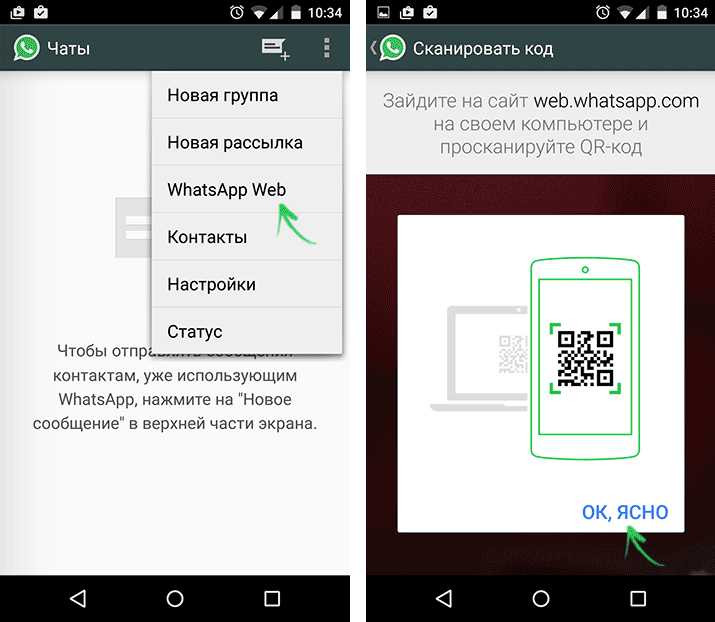
Для установки WhatsApp на планшет есть два основных способа в зависимости от операционной системы вашего устройства. Операционная система может быть Android или iOS. Рассмотрим каждый случай отдельно.
На планшете с Android: Скачивание WhatsApp из Google Play доступно только для смартфонов, но есть обходной путь для планшетов. Для этого можно установить WhatsApp через сторонние APK-файлы. Перейдите на официальный сайт WhatsApp и скачайте APK-файл. После этого, в настройках устройства включите разрешение на установку приложений из неизвестных источников. Откройте загруженный файл и следуйте инструкциям на экране.
На планшете с iOS: Если у вас планшет на базе iOS, например, iPad, вы не сможете установить WhatsApp напрямую через App Store. Однако можно использовать WhatsApp Web через браузер, сканировав QR-код с телефона. Для этого достаточно открыть сайт web.whatsapp.com в Safari или другом браузере и отсканировать QR-код с вашего смартфона.
Также стоит отметить, что для полноценного использования WhatsApp на планшете необходимо иметь активное подключение смартфона, так как приложение не поддерживает самостоятельную работу на планшете.
Как настроить WhatsApp Web для работы с планшетом
Для работы с WhatsApp Web на планшете необходимо правильно настроить соединение между вашим мобильным устройством и браузером планшета. Вот пошаговая инструкция:
1. Откройте WhatsApp на своем смартфоне. Убедитесь, что ваше устройство подключено к интернету через Wi-Fi или мобильные данные.
2. Перейдите в меню приложения, нажав на три точки в верхнем правом углу экрана (для Android) или выбрав «Настройки» (для iOS).
3. Выберите пункт «WhatsApp Web» или «Подключить устройство». На экране появится QR-код.
4. На планшете откройте веб-браузер (например, Google Chrome или Safari) и зайдите на сайт web.whatsapp.com.
5. На планшете, в браузере, должен отобразиться тот же QR-код, как на мобильном устройстве. Используйте смартфон для сканирования этого кода через приложение WhatsApp.
6. После успешного сканирования QR-кода, ваше приложение WhatsApp будет подключено к планшету. Теперь вы можете отправлять и получать сообщения, а также пользоваться всеми основными функциями WhatsApp прямо с планшета.
Если вы столкнулись с проблемами подключения, проверьте следующее:
- Ваш планшет и смартфон должны находиться в одной сети Wi-Fi.
- Ваш смартфон должен быть включен и подключен к интернету.
- Если на планшете отображается ошибка, попробуйте перезагрузить приложение или обновить страницу с QR-кодом.
Для удобства, можно закрепить WhatsApp Web на главном экране планшета, добавив ярлык. Для этого в браузере планшета выберите «Добавить на экран» или аналогичный пункт в меню. Это позволит запускать WhatsApp Web с планшета одним кликом, без необходимости каждый раз заходить на сайт.
Как подключить планшет к WhatsApp через QR-код
Для подключения WhatsApp к планшету с помощью QR-кода, выполните несколько простых шагов. Убедитесь, что у вас установлен WhatsApp на смартфоне и подключен к интернету. Следуйте инструкции:
1. Откройте браузер на планшете и перейдите на сайт web.whatsapp.com.
2. На экране появится QR-код, который нужно будет сканировать через приложение WhatsApp на вашем смартфоне.
3. Откройте WhatsApp на смартфоне, перейдите в меню и выберите «Настройки» (для Android) или «Настройки» > «WhatsApp Web/Desktop» (для iPhone).
4. Нажмите на опцию «Сканировать QR-код». Дайте доступ приложению к камере смартфона и наведите её на QR-код, отображающийся на экране планшета.
5. После успешного сканирования, ваше WhatsApp-соединение будет установлено, и вы сможете использовать мессенджер на планшете.
Учтите, что для работы WhatsApp Web требуется, чтобы ваш смартфон оставался подключённым к интернету, иначе соединение с планшетом будет прервано.
Почему не работает WhatsApp Web на планшете и как исправить
Первым шагом стоит проверить, используется ли режим десктопного сайта. Для этого в браузере необходимо включить опцию «Запросить версию для ПК» или аналогичную в настройках браузера. Без этого режим мобильного сайта будет мешать подключению. Включив данную опцию, страница WhatsApp Web загрузится в виде, предназначенном для ПК, что позволит установить соединение с телефоном.
Если планшет работает на операционной системе Android, возможно, проблема заключается в том, что браузер блокирует некоторые cookies или разрешения, необходимые для работы WhatsApp Web. Рекомендуется проверить настройки приватности и разрешений в браузере, чтобы убедиться, что доступ к камере, микрофону и другим данным не ограничен.
Также важно учитывать, что WhatsApp Web требует стабильного интернет-соединения. На планшетах с Wi-Fi соединением могут возникать проблемы с подключением к серверу из-за нестабильного сигнала или ограничений роутера. В таком случае стоит попробовать подключиться к более стабильной сети или использовать мобильный интернет, если это возможно.
Если проблема сохраняется, стоит проверить обновления как приложения WhatsApp на смартфоне, так и браузера на планшете. В некоторых случаях устаревшие версии могут приводить к несовместимости с функцией WhatsApp Web.
Ещё одна причина, по которой может не работать WhatsApp Web на планшете – это сбой в синхронизации с телефоном. Убедитесь, что телефон подключен к интернету и WhatsApp работает корректно. Иногда помогает перезапуск устройства или выход из аккаунта и повторный вход в WhatsApp Web.
Если планшет использует операционную систему iOS, могут возникать дополнительные ограничения, связанные с настройками безопасности и ограничениями для сторонних приложений. Для их устранения потребуется следить за актуальностью версий iOS и браузеров, а также отключать ненужные блокировщики рекламы и настройки конфиденциальности, которые могут мешать подключению к WhatsApp Web.
Подводя итог, для исправления проблемы с WhatsApp Web на планшете необходимо удостовериться в правильности настройки браузера, наличии стабильного интернет-соединения, актуальности версий ПО и отсутствии ограничений, мешающих работе сайта.
Какие функции WhatsApp Web доступны на планшете
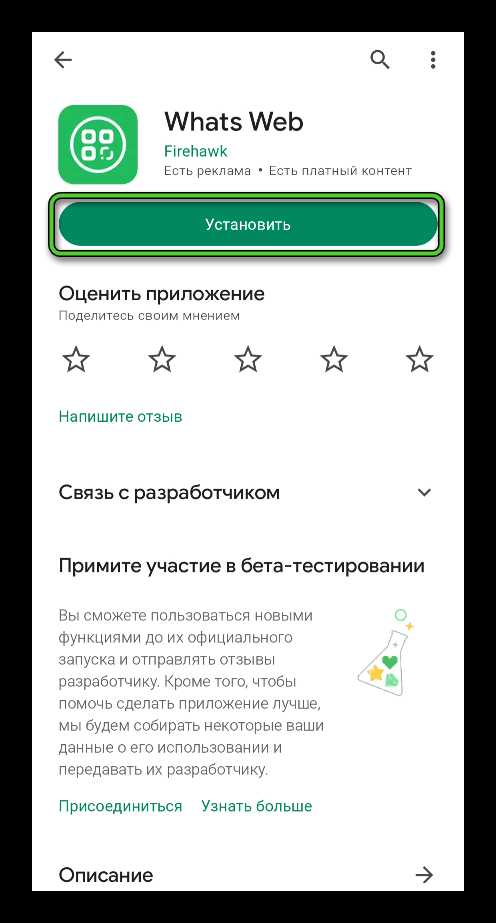
WhatsApp Web на планшете предоставляет почти все те же возможности, что и на компьютере. Однако есть особенности, которые важно учитывать при использовании на мобильных устройствах. Рассмотрим доступные функции:
- Чат с контактами: Весь функционал для общения доступен: отправка текстовых сообщений, фото, видео и файлов. Пользователи могут создавать групповые чаты и участвовать в них.
- Голосовые сообщения: На планшете можно записывать и отправлять голосовые сообщения прямо из интерфейса WhatsApp Web.
- Медиафайлы: WhatsApp Web поддерживает отправку и получение изображений, видео и документов. Можно также скачивать и просматривать эти файлы на планшете.
- Статусы: Возможность просматривать статусы друзей и обновлять свой статус также доступна на планшете через WhatsApp Web.
- Мульти-устройства: WhatsApp Web позволяет одновременно использовать WhatsApp на планшете и других устройствах, таких как ПК или ноутбук.
- Безопасность: WhatsApp Web на планшете использует двухфакторную аутентификацию и шифрование сообщений, что обеспечивает безопасность общения.
- Поддержка смайликов и стикеров: Все стандартные стикеры и смайлики WhatsApp доступны для использования в сообщениях через веб-версию.
Ограничение WhatsApp Web на планшете заключается в том, что функциональность звонков и видеозвонков на данный момент недоступна через веб-версию. Эти функции можно использовать только в мобильном приложении WhatsApp.
Как использовать WhatsApp Web на планшете с Android
Чтобы использовать WhatsApp Web на планшете с Android, важно учесть, что официальное приложение WhatsApp Web не предназначено для планшетов, однако это можно сделать с помощью браузера.
Шаг 1: Откройте браузер на планшете (например, Google Chrome). Перейдите на сайт web.whatsapp.com. По умолчанию сайт загрузится в мобильной версии, где функциональность будет ограничена.
Шаг 2: Для правильного отображения веб-версии WhatsApp необходимо переключить браузер в режим десктопной версии. В Chrome нажмите на три точки в правом верхнем углу и выберите опцию «Запросить десктопную версию». Это откроет веб-версию WhatsApp в полном функционале.
Шаг 3: На экране появится QR-код. Откройте приложение WhatsApp на своем смартфоне, перейдите в меню «Настройки» > «WhatsApp Web» и отсканируйте QR-код с экрана планшета.
Шаг 4: После успешной авторизации на планшете откроется интерфейс WhatsApp Web, и вы сможете начать переписку. Все сообщения синхронизируются с вашим мобильным устройством в реальном времени.
Важное замечание: Для работы WhatsApp Web на планшете смартфон должен оставаться подключённым к интернету. Без этого синхронизация невозможна.
Дополнительные рекомендации: Если у вас возникают проблемы с отображением WhatsApp Web на планшете, можно использовать другие браузеры, такие как Firefox или Opera, которые также поддерживают режим «Десктоп».
Как использовать WhatsApp Web на планшете с iOS
Для использования WhatsApp Web на планшете с iOS нужно обойти стандартные ограничения браузера Safari, который не поддерживает отображение веб-версии WhatsApp по умолчанию. Чтобы подключить WhatsApp Web на планшете с iOS, следуйте этим шагам:
Шаг 1: Откройте браузер на планшете. Для этого рекомендуется использовать Safari, однако можно использовать и сторонние браузеры, такие как Chrome или Firefox.
Шаг 2: Перейдите на сайт web.whatsapp.com.
Шаг 3: На странице, которая откроется, будет отображаться QR-код. Чтобы увидеть его на планшете, нужно будет перейти в режим десктопной версии сайта. Для этого в Safari откройте меню настроек страницы и выберите «Запросить десктопную версию».
Шаг 4: Откроется версия сайта, которая позволит отобразить QR-код. С помощью смартфона откройте WhatsApp, перейдите в Настройки, затем выберите WhatsApp Web/Desktop. Сканируйте QR-код на экране планшета.
Шаг 5: После успешной авторизации WhatsApp Web будет доступен на планшете, и вы сможете обмениваться сообщениями, отправлять файлы и использовать все функции, доступные на десктопной версии.
Такой способ позволяет использовать WhatsApp на iPad или любом другом планшете с iOS, однако стоит учитывать, что связь между устройствами будет поддерживаться только до тех пор, пока смартфон с WhatsApp остаётся подключённым к интернету.
Вопрос-ответ:
Как установить WhatsApp Web на планшет?
Для того чтобы использовать WhatsApp Web на планшете, необходимо выполнить несколько шагов. Во-первых, откройте в браузере планшета сайт web.whatsapp.com. Однако, важно помнить, что на большинстве мобильных браузеров этот сайт будет перенаправлять вас на мобильную версию. Чтобы обойти это, нужно включить режим для настольных ПК в настройках браузера. В Chrome, например, нужно нажать на меню (три точки в углу), выбрать «Запросить версию для ПК» и перезагрузить страницу.
Можно ли использовать WhatsApp Web на планшете без подключения телефона?
Нет, для работы WhatsApp Web требуется постоянное подключение телефона к интернету. На планшете будет отображаться только интерфейс для работы с чатом, но отправка и получение сообщений будет зависеть от связи с мобильным устройством. Если телефон не подключен, WhatsApp Web не будет работать.
Как улучшить качество работы WhatsApp Web на планшете?
Для более стабильной работы WhatsApp Web на планшете стоит использовать Wi-Fi с хорошим сигналом, так как слабое соединение может вызывать задержки и сбои. Также важно закрывать другие приложения, которые могут сильно загружать процессор планшета, и убедиться, что браузер обновлен до последней версии.
Можно ли использовать WhatsApp Web на планшете через приложение, а не через браузер?
На данный момент официальное приложение WhatsApp для планшетов не поддерживает полноценную функцию WhatsApp Web. Однако, можно использовать сторонние приложения для Android, которые эмулируют работу WhatsApp Web. Одним из таких вариантов является использование приложения «WhatsApp Web» из Google Play, которое позволяет подключить WhatsApp Web через приложение, а не через браузер.
Почему WhatsApp Web на планшете не подключается к телефону?
Если WhatsApp Web не подключается к телефону, скорее всего, это связано с проблемами с интернет-соединением на одном из устройств. Убедитесь, что и планшет, и телефон подключены к стабильному интернету. Также стоит проверить, включены ли на телефоне все разрешения для работы с WhatsApp Web и что приложение WhatsApp обновлено до последней версии. Иногда помогает перезагрузка устройства или повторное сканирование QR-кода на сайте WhatsApp Web.
Можно ли использовать WhatsApp Web на планшете?
Да, можно использовать WhatsApp Web на планшете. Для этого вам нужно открыть браузер на устройстве и перейти на сайт web.whatsapp.com. Однако важно помнить, что планшет должен поддерживать работу с мобильными версиями сайтов, а для полноценной работы WhatsApp Web необходимо, чтобы ваше мобильное устройство оставалось подключенным к интернету и имело активную сессию в приложении WhatsApp.
Как подключить WhatsApp Web на планшете, если браузер не поддерживает десктопную версию?
Если браузер планшета не поддерживает десктопную версию сайта, можно попробовать воспользоваться режимом разработчика. Для этого откройте браузер, зайдите в настройки и выберите пункт «Версия для ПК» или аналогичный. После этого на веб-странице отобразится версия WhatsApp, как на компьютере. Затем откройте WhatsApp на своем телефоне, выберите пункт «WhatsApp Web» и отсканируйте QR-код, который отобразится на экране планшета. Такой способ позволяет использовать WhatsApp Web на планшете даже без специальной поддержки десктопной версии.